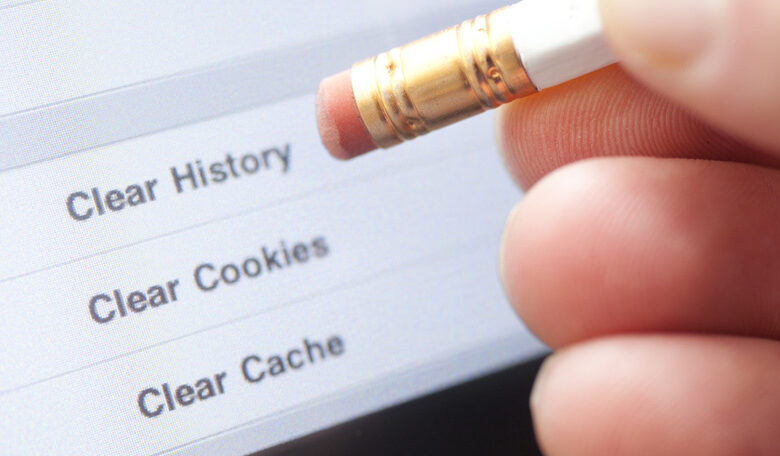
ورود اینترنت به تمامیابعاد زندگی انسان و گسترش استفاده از این فناوری، سبب شده تا انسانها بسته به نیاز و کار خود، از چند ساعت تا چند دقیقه در روز را با مرورگرهای مختلف در فضای وب سیر کنند.
اما بد نیست بدانید که پاک کردن کش مرورگر، جزو یکی از کارهای ضروری است که هر کاربر اینترنتی میبایست هر چند وقت یکبار آن را انجام دهد. برای آنهایی که با واژه کش (Cache) آشنا نیستند، باید گفت که کش، وظیفه ذخیره اطلاعات وبسایتی را که به آن وارد شدهاید، برعهده دارد.
اگرچه هدف کش، لود شدن یا همان بالا آوردن سریعتر وبسایتهاست، اما در حقیقت، کش میتواند در طولانی مدت به ضرر کاربر عمل کند.
در واقع، کش میتواند علاوه بر کُند کردن مرورگر، آسیبپذیری و احتمال دسترسی هکرها به اطلاعات شخصی شما را نیز افزایش خواهد داد. از این رو، توصیه میشود که کاربران هر چند وقت یکبار، کش مرورگر خود را پاک کنند.
چندین مزیت را میتوان برای پاک کردن کش مرورگرها برشمرد. نخست آنکه، با از بین رفتن اطلاعات قدیمیوبسایتها، شما میتواند وبسایتها را با ویژگیها و امکانات جدیدی که به آن مجهز شدهاند، باز کنید.
از طرفی دیگر، با پاک کردن کش، دیگر برخی خطاهای مرتبط با کش که همواره در حین مرور صفحات وب نمایش داده میشوند، ظاهر نخواهند شد. مزیت دیگر پاک کردن کش در این است که با حذف اطلاعات و فایلهای غیرضروی، سرعت مرورگر افزایش مییاید. در ادامه قصد داریم تا به نحوه پاک کردن کش در مرورگرهای مختلف اشاره کنیم.
گوگل کروم
- گوگل کروم را اجرا کنید و روی آیکون منو که در سمت راست و قسمت بالایی صفحه قرار دارد، کلیک کنید. در صفحه بازشده، گزینه Settings را که در بخش پایینی صفحه جای گرفته، انتخاب کنید.
- سپس روی لینک Privacy and Security که در سایدبار سمت چپ کلیک کنید. در اینحا به دنبال Clear Browsing Data بگردید و روی آن کلیک کنید. مطمئن شوید که تیک داخل باکس Cached Images and Files زده باشد. البته میتوانید در صورت تمایل، تیک باکسهای مربوط به گزینههایی چون Browsing History، Download History، Cookies and Other Sites Data، Passwords و Autofill Form Data را بردارید تا این اطلاعات حذف نشوند
- بعد از انتخاب موارد و زدن و برداشتن تیکها، روی Clear Data کلیک کنید تا فرآیند پاک کردن کش آغاز شود. در این مرحله باید کمیصبر کنید تا فرآیند به اتمام برسد.
موزیلا فایرفاکس
- موزیلا را اجرا کرده روی علامت سه نقطه ای که در سمت راست و قسمت بالایی صفحه قرار دارد، کلیک کنید. سپس گزینه Options را انتخاب کنید.
- روی تب Privacy and Security که در سمت راست نوار نویگیشن جای گرفته، کلیک کنید. حال به بخش Cookies and Site Data بروید. گزینه Clear Data را انتخاب کنید. فراموش نکنید که در اینجا، بایدگزینه Cached Web Content را ببنید. سپس گزینه Clear را انتخاب کنید. همچنین میتوانید با زدن تیک باکس، Delete Cookies and Site Data When Firefox is Closed، مشخص کنید که با هر بار بستن فایرفاکس، مرورگر به صورت خودکار، کش را پاک کند.
اینترنت اکسپلورر
- مرورگر ایترنت اکسپلورر را اجرا و روی آیکون چرخدندهای که در سمت راست صفحه تعبیه شده، کلیک کنید. سپس گزینه Internet Options را انتخاب کنید. در این مرحله، وارد تب General خواهید شد.
- سپس روی دکمه خاکستری Delete… در بخش Browsing history کلیک کنید. علامت داخل باکس Temporary Internet Files and Files را بزنید. در اینجا میتوانید تیکهای مربوط به سایر مواردی که قصد پاک کردن آنها را دارید، بزنید. در نهایت، دکمه خاکستری Delete را انتخاب کنید تا فرآیند پاک کردن کش آغاز شود.
سافاری
- برنامه سافاری را اجرا و روی Safari که در سمت چپ و قسمت بالایی صفحه جای گرفته، کلیک کنید. سپس گزینه Preferences را انتخاب و روی تب Advanced کلیک کنید. تیک باکس Show Develop Menu in Menu Bar را بزنید. با این کار، یک منوی جدید به صورت پیشفرض به سافاری اضافه خواهد شد.
- در این مرحله باید روی منوی Develop که در منو بار مک او اس جای گرفته، کلیک کرده و گزینه Empty Caches را انتخاب کنید.
اپرا
- مروگر اپرا را اجرا و دکمه Menu را که در قسمت بالایی و سمت چپ صفحه جای گرفته، انتخاب کنید. سپس گزینه Settings را از منوی بازشده انتخاب کنید.
- در این مرحله، روی Advanced کلیک کنید و بعد از آن Privacy & Securities را انتخاب کنید. سپس، دکمه خاکستری رنگ Clear Browsing Data را انتخاب کنید.
- تیک باکس Cached Images and Files را به همراه تیک دیگر باکسها (در صورت تمایل برای پاک شدن آن اطلاعات) بزنید. سپس یک بازه زمانی را انتخاب کنید. برای پاک کردن کامل کش، گزینه The Beginning of Time را بزنید و در نهایت Clear Browsing Cache را انتخاب کنید.
مایکروسافت اج
- مرورگر اج را روی سیستم خود اجار کرده و گزینه منو را که به صورت سه نقطه عمودی در سمت راست و قسمت بالایی صفحه جای گرفته، انتخاب کنید. سپس Settings را انتخاب کنید.
- در اینجا باید روی Privacy and Services کلیک و گزینه Clear browsing data را انتخاب کنید. برای نهایی کردن دستور نیز روی دکمه آبی رنگ Choose کلیک کنید.
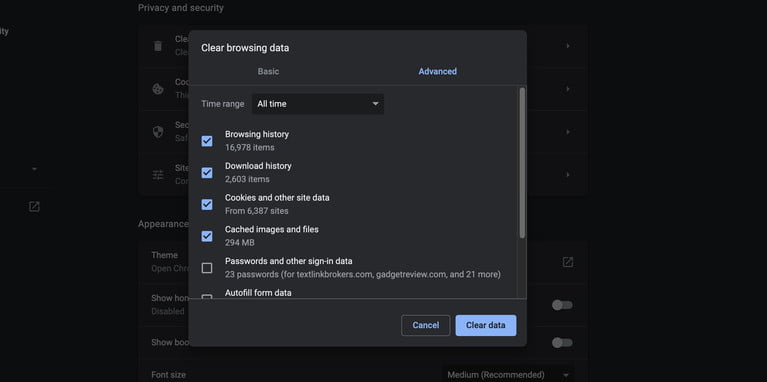
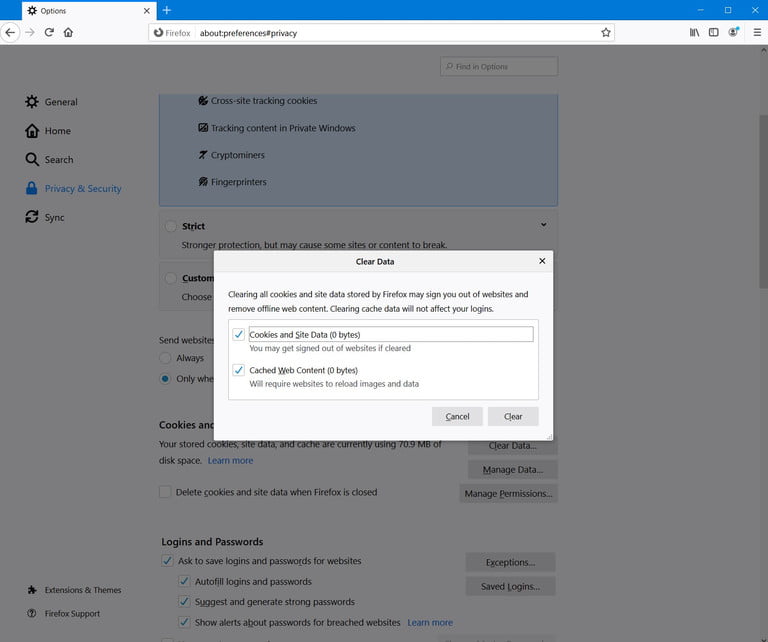
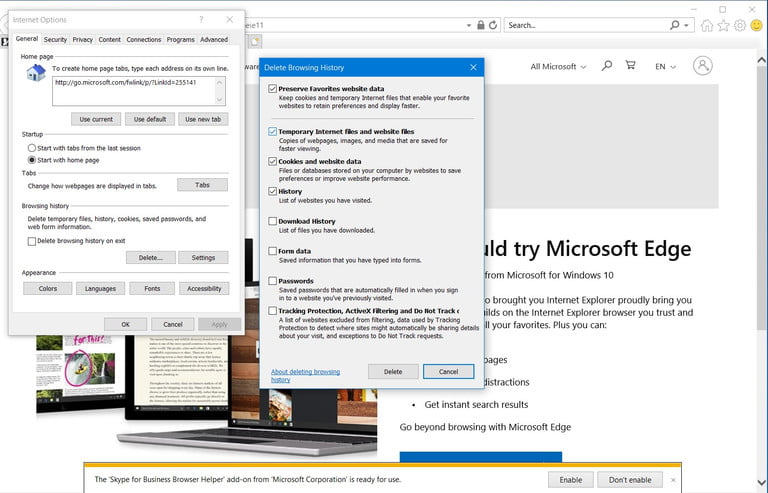
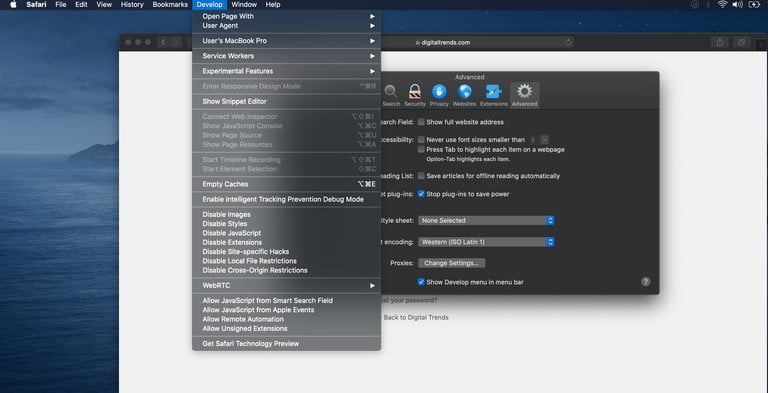

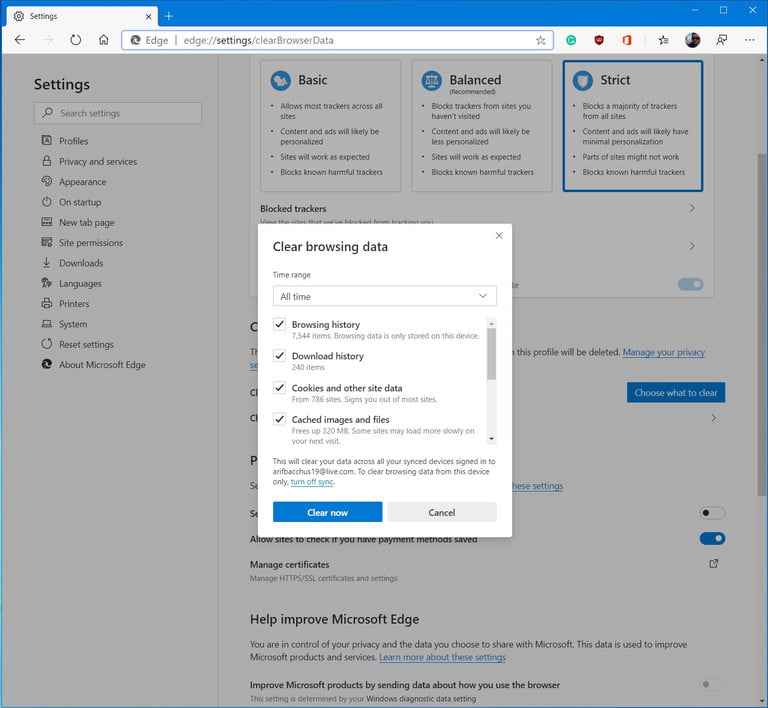
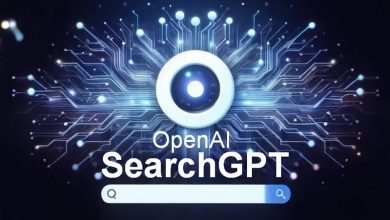
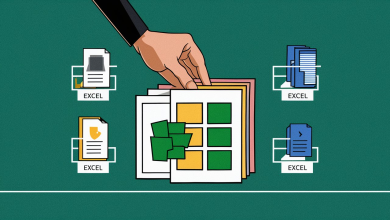


خیلی عالی بود